請求明細登録
指定した条件に該当する請求明細登録をダウンロードします。(*)項目は、必ず指定してください。
1.検索条件
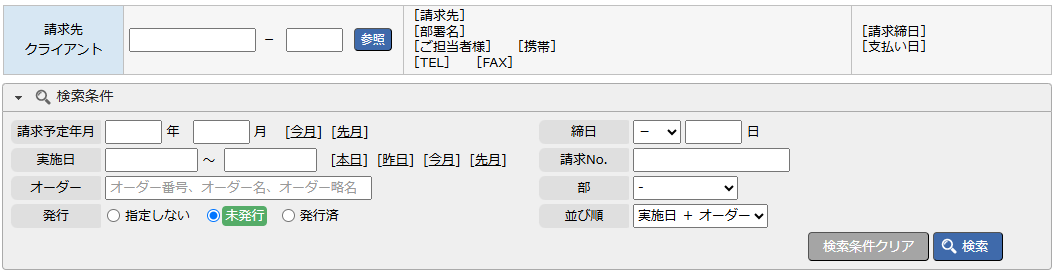
| 請求先クライアント | 請求先のクライアントIDを入力します。
(※「参照」をクリックすると、取引先名で検索できます。) |
|---|---|
| 請求予定年月 | 請求予定年月を入力します。
取引先マスタの請求締日から、請求対象の稼働を検索します。
例)「2024年7月」で検索 → 当月20日締めの取引先の場合は、2024/6/21~ 2024/7/20 の稼働を検索 |
| 締日 | 請求締日を入力します。
取引先マスタの請求締日から、請求対象の稼働を検索します。
※締日を指定した場合は、指定した請求締日の取引先の稼働のみを検索します。 |
| 実施日 | オーダーに登録されている実施日(稼働がある日付)を期間指定で検索します。 例)[2024/05/01]~[ ] の場合:「2024/05/01」以降に実施日が1日でもあるオーダー [ ]~[2024/05/01] の場合:「2024/05/01」以前に実施日が1日でもあるオーダー |
| 請求No. | 該当の請求No.を入力して検索できます。 |
| オーダー | オーダーに登録されているオーダー番号、オーダー名、オーダー略名を部分一致で検索します。 |
| 部 | 部を指定して検索できます。 |
| 発行 | 「指定しない・未発行・発行済」のいずれかの請求書発行状態を選択します。 ※初期値は、「未発行」です。 |
| 並び順 | 並び順を指定して検索できます。 |
2.請求明細 ― 検索結果


| 実績 | 検索条件に一致する手配・実績データの件数が表示されます。
【 検索件数 = 実績 - 請求否 + 行追加 】となります。 実績件数より、請求明細の件数が少ない場合は、請求明細データを作成していない実績データが存在する可能性があります。 |
|---|---|
| 請求否 | 検索条件に一致する手配・実績データのうち、請求可になっていない件数が表示されます。 ※検索条件:「発行」状態は、件数に影響しません。 手配・実績登録画面にて、請求を行う実績をすべて「請求可」にして、請求明細データの作成が完了している場合、「請求否」は0件になります。 |
| 行追加 | 検索条件に一致する請求明細データのうち、請求明細画面で行追加された件数が表示されます。
※行追加で作成された請求明細データは、日報IDが0で表示されます。 |
| 請求書 未発行 | 検索条件に一致する請求明細データのうち、請求書の未発行の件数が表示されます。 ※検索条件:「発行」状態は、件数に影響しません。 |
| 発行済 | 検索条件に一致する請求明細データのうち、請求書の発行済みの件数が表示されます。 ※検索条件:「発行」状態は、件数に影響しません。 |
| 請求書作成 | 選択中の行の請求書をダウンロードします。 |
| 最左列チェックボックス | 該当の行にチェックをつけます。※初期値は、「全てチェックOFF」です。
(※列タイトル部分のチェックボックスでON/OFFを一括操作できます。) |
|---|---|
| 請明ID | 請求明細IDが表示されます。 |
| 日報ID | 日報IDが表示されます。 |
| 発済 | 発行済みの場合にチェックがつきます。 |
| 請求No | 請求処理済の場合に請求番号が表示されます。 |
| 削除 | 削除したい該当の行にチェックつけて、登録をクリックすると削除されます。 |
| 実施日 | オーダーで登録した実施日が表示されます。 |
| 出勤 | 通常の出勤の場合「通常」、法定休日の場合は「法定」が表示されます。 |
| オーダー情報:オーダー番号 | オーダーに登録されている、オーダー番号が表示されます。 |
| オーダー情報:取引先略名 | オーダーに登録されている、取引先の取引先略名が表示されます。 |
| オーダー情報:部署 | オーダーに登録されている、取引先の部署が表示されます。 |
| オーダー情報:オーダー略名 | オーダーに登録されている、オーダー略名が表示されます。 |
| オーダー情報:場所略名 | オーダーの場所・持参品情報に登録されている、場所略名が表示されます。 |
| オーダー情報:作業内容 | オーダーに登録されている、作業内容が表示されます。 |
| オーダー情報:指示書作業内容 | オーダーの修正登録画面で作成処理をした指示書に出力される作業内容が表示されます。 |
| オーダー情報:商品名(オーダー略名) | オーダーに登録されている、オーダー略名が表示されます。 ※請求書の商品名として出力されます。変更したい場合は、修正し登録をクリックしてください。 |
| スタッフ情報:スタッフID | スタッフマスタに登録されている、スタッフIDが表示されます。 |
| スタッフ情報:外注 | スタッフマスタに登録されている、外注スタッフの外注先が表示されます。 |
| スタッフ情報:スタッフ名 | 勤務したスタッフ名が表示されます。 |
| 稼働情報:開始 | 手配・実績登録画面で登録されている、開始時間が表示されます。 |
| 稼働情報:終了 | 手配・実績登録画面で登録されている、終了時間が表示されます。 |
| 稼働情報:休憩(分) | 手配・実績登録画面で登録されている、休憩時間が表示されます。 |
| 稼働情報:普通時間 | 手配・実績登録画面で登録されている、通常の勤務時間が表示されます。 |
| 稼働情報:単区 | オーダーの請求情報:基本給に登録されている、単価区分が表示されます。 |
| 稼働情報:勤区 | オーダーの請求情報:基本給に登録されている、勤務区分が表示されます。 |
| 稼働情報:基本単価 | オーダーの請求情報:通常単価・休日単価に登録されている、基本単価が表示されます。 |
| 稼働情報:基本給 | オーダーの請求情報:基本給に登録されている、基本給が表示されます。 |
| 稼働情報:残業時間 | 手配・実績登録画面で登録されている、残業時間が表示されます。 |
| 稼働情報:残業単価 | オーダーの請求情報:残業単価「指定」して時間数を指定している場合、残業単価が表示されます。 |
| 稼働情報:残業金額 | オーダーの請求情報:残業時間自動計算「する」を選択している場合、残業金額が自動計算されます。 |
| 稼働情報:深残時間(深夜時間) | 手配・実績登録画面で登録されている、深夜時間の残業時間が表示されます。 |
| 稼働情報:深残単価(深夜単価) | オーダーの請求情報:深夜残業単価「指定」して通常単価と休日単価を指定している場合、深夜残業単価が表示されます。 |
| 稼働情報:深残金額(深夜金額) | 深夜時間を入力すると、深残時間x深残単価で計算を行い、深夜残業金額が自動計算されます。 |
| 手当て:遠隔地 | 遠隔地手当ての金額を入力します。 |
| 手当て:宿泊 | 宿泊手当ての金額を入力します。 |
| 手当て:手当1~6 | 手当ての金額を入力します。 ※手当は最大6個まで登録できます。 「システム設定 - システム設定」-「請求設定 - 請求書:請求明細 出力項目の初期値設定」で「出力する」を選択すると表示されます。 |
| 手当て:手当計 | 手当「遠隔地・宿泊・手当1~6」の合計金額が表示されます。 |
| 課税:自由項目1 | 課税対象の自由項目1の金額を入力します。 |
| 課税:自由項目2 | 課税対象の自由項目2の金額を入力します。 |
| 消費税:課税対象 | 課税対象の金額が自動入力されます。 |
| 消費税:税区 | 「内税・外税・不課税・非課税」のいずれかの税区分を選択します。 |
| 消費税:消費税率 | 消費税率を入力します。 |
| 消費税:消費税 | 消費税が自動入力されます。 |
| 交通費:交区 | 「1:無し・2:全額・3:定額・4:超過分・5:上限額」のいずれかの交通費区分を選択します。 |
| 交通費:交区金額 | 区分によって設定された金額が表示されます。 |
| 交通費:実交通費 | 実際の交通費が表示されます。 |
| 交通費:請交通費 | 請求する交通費が表示されます。 |
| 経費 | 手配・実績登録画面の経費1で登録されている、経費額が表示されます。 |
| 非課税:自由項目3 | 非課税対象の自由項目が表示されます。 |
| 請求計 | 請求合計金額が自動計算されます。 |
| メモ | メモを入力します。 |



